主持人客户端
直播环境准备
在直播正式开始前,需要对主讲端环境进行部署和测试,主讲端环境需满足以下要求:
网络环境要求:
1)上行带宽达到2Mbps或以上(参考测速工具:http://www.speedtest.net)
2)建议使用有线网络,不推荐WiFi或移动信号网络
3)建议使用独享网络,不推荐办公/酒店类共享网络
4)建议采用电信、联通等一级运营商线路,不推荐小运营商(如长宽、电信通等)
电脑配置要求:
1)操作系统:Windows 7/8/10
2)CPU:双核 2.4G及以上
3)内存:2GB及以上
4)显卡:GeForce GT440 及以上
5)硬盘:800MB及以上可用磁盘空间
6)建议在直播时关闭杀毒工具等其他软件,提高电脑使用性能
※如果主讲端上行网络较差或电脑配置过低,则可能会导致直播观看端卡顿、延迟增大、甚至推流中断,强烈建议您在直播前先检查主讲端网络和配置是否符合上述要求。
启动客户端
下载并运行安装包程序,完成一键安装。安装环境需要Windows 7/8/10系统。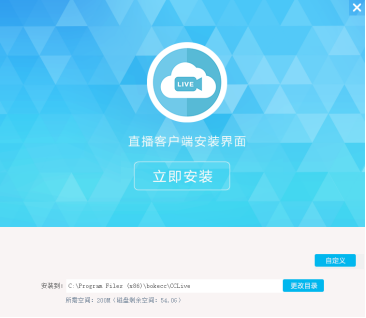
客户端安装后,将通过网页进行启动,本地桌面不生成软件快捷方式。
在客户端登录页面,点击“进入直播间”按钮启动客户端。
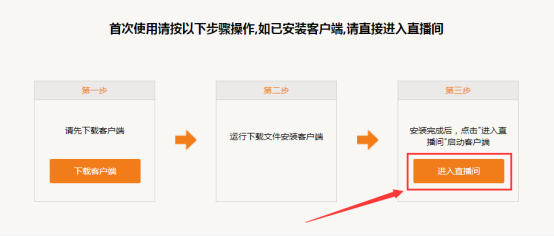
客户端启动后将弹出登录窗口,输入讲师名称和设置的讲师密码后即可登录。讲师名称可自定义填写。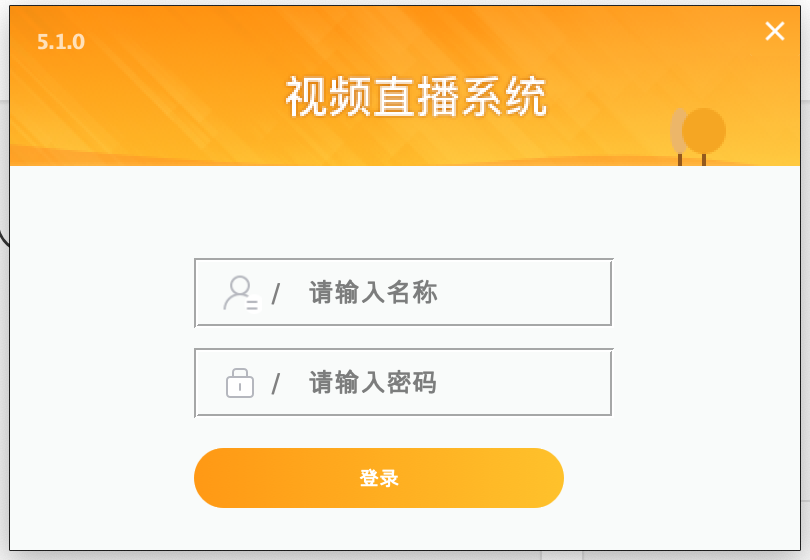
如何发起直播
在主持人模式下,主持人和讲师可直播视频、演示文档,也可桌面共享、插播视频等。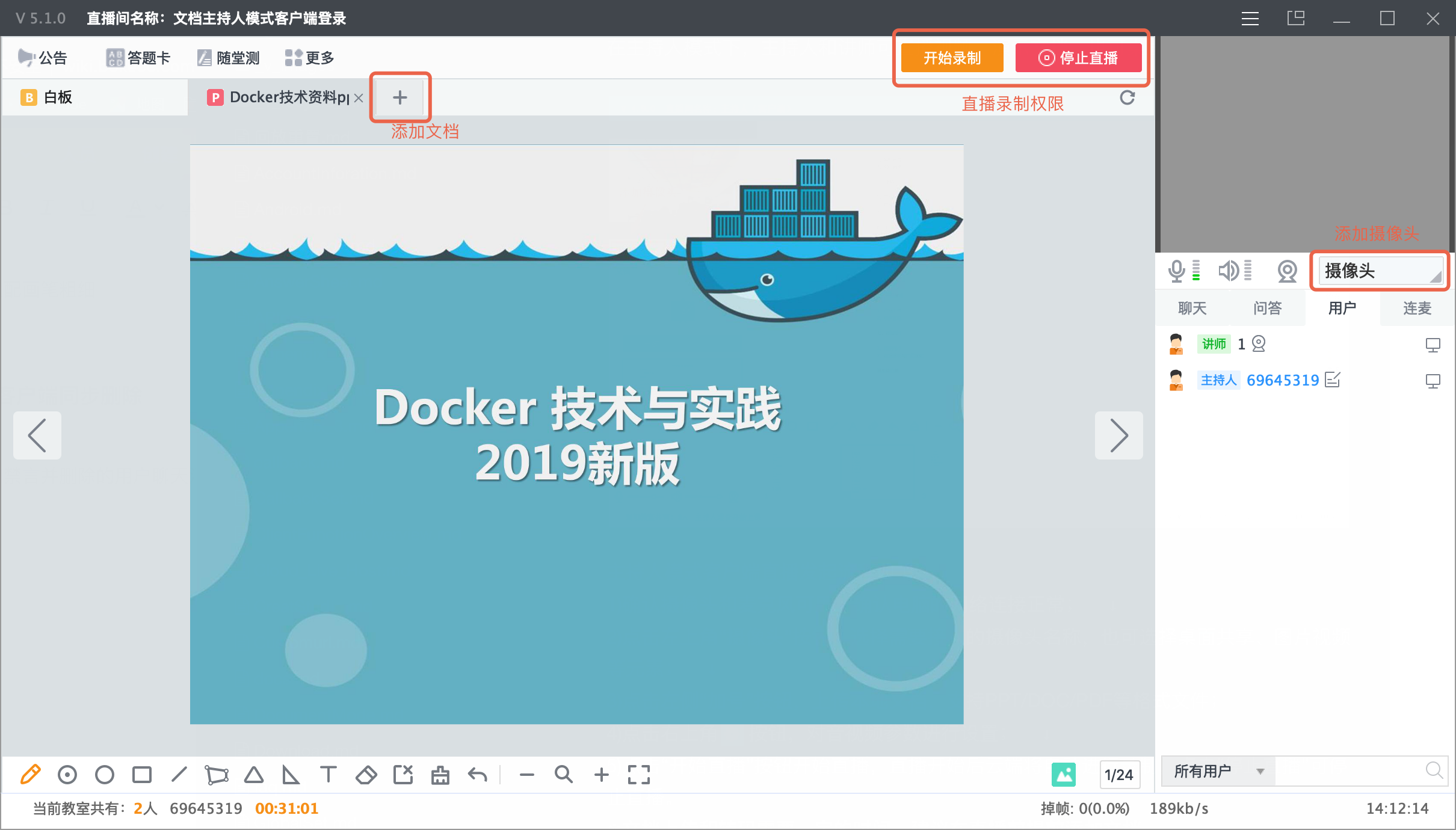
说明:
1)主持人模式适用于多主讲场景,主持人拥有最高操作权限,支持切换主讲、开始直播、录制控制、预览视频等功能
2)主持人模式客户端直播发起流程如下:
-确认摄像头和麦克风可用,确认电脑的网络连接正常;
-点击左上角“摄像头”按钮,选择需要接入的摄像头名称,也可选择桌面共享、图片视频等元素;
-点击左侧“加号”按钮,上传本地文档,支持PPT/DOC/PDF等格式文件;
-点击右上角设置按钮,对音视频参数进行设置;
-点击“开始直播”按钮开始直播,直播开始后云端将自动进行录制,点击“停止直播”可停止直播。
※文档上传和转码需要一定的时间,建议在直播前提前添加文档。
主持人相关权限
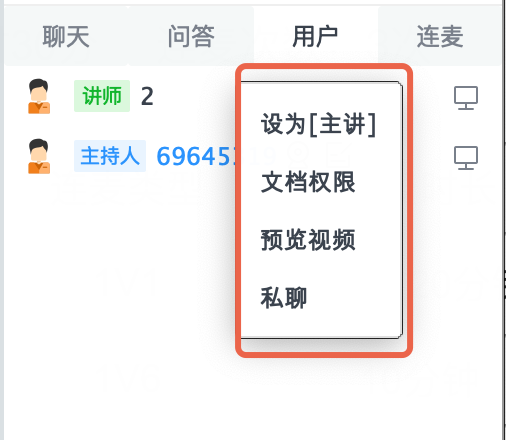
设为主讲
说明:
1)将该讲师的视频画面进行直播,该讲师将拥有视频权限
文档权限
说明:
1)将该讲师的文档内容进行直播,讲师将拥有文档标注/翻页/互动等权限
讲师视频预览
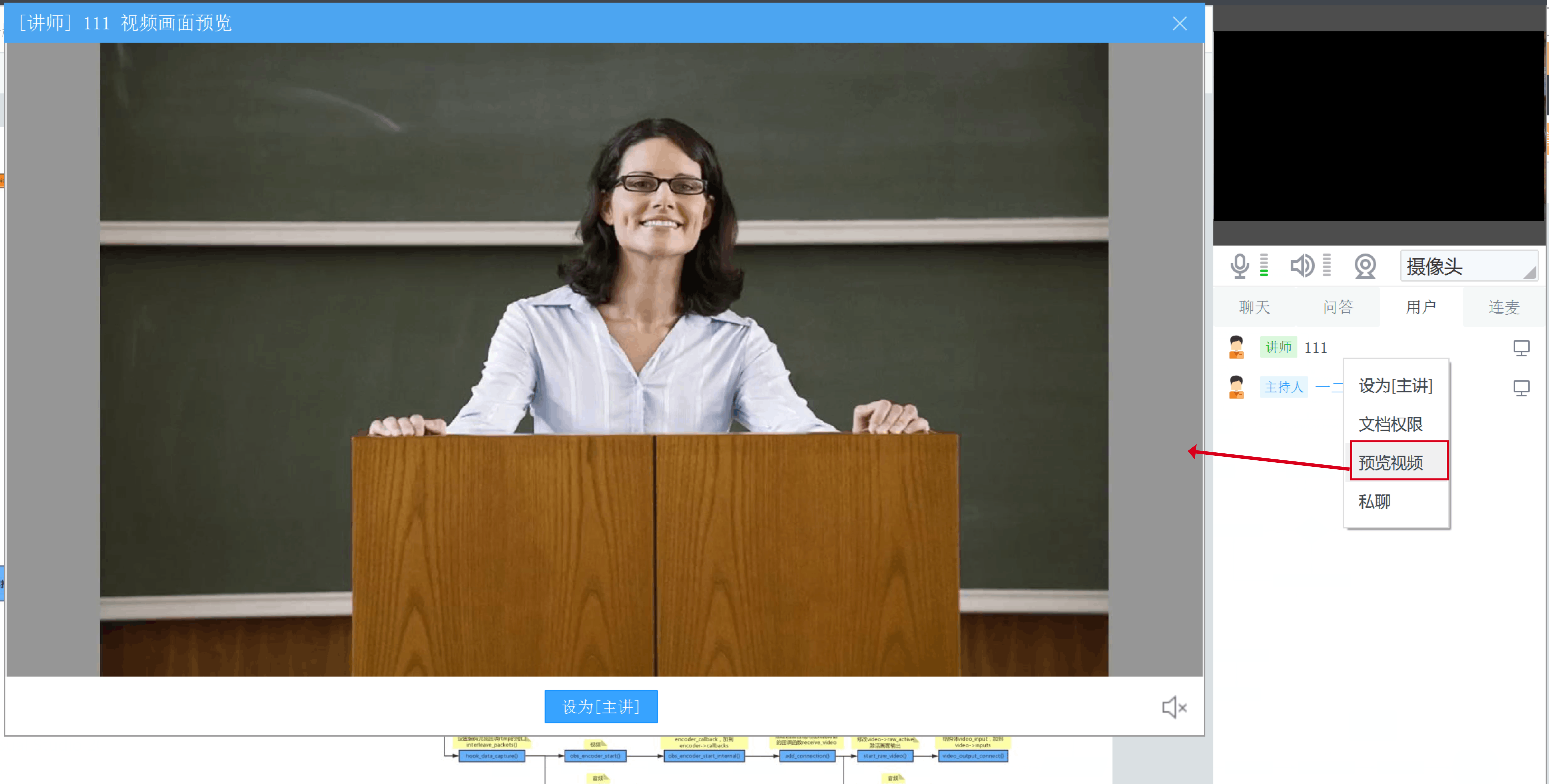
说明:
1)用户列表中右击讲师名称,选择“预览视频”,即可查看该讲师的视频画面,预览页面支持“设为主讲”及静音
讲师提醒
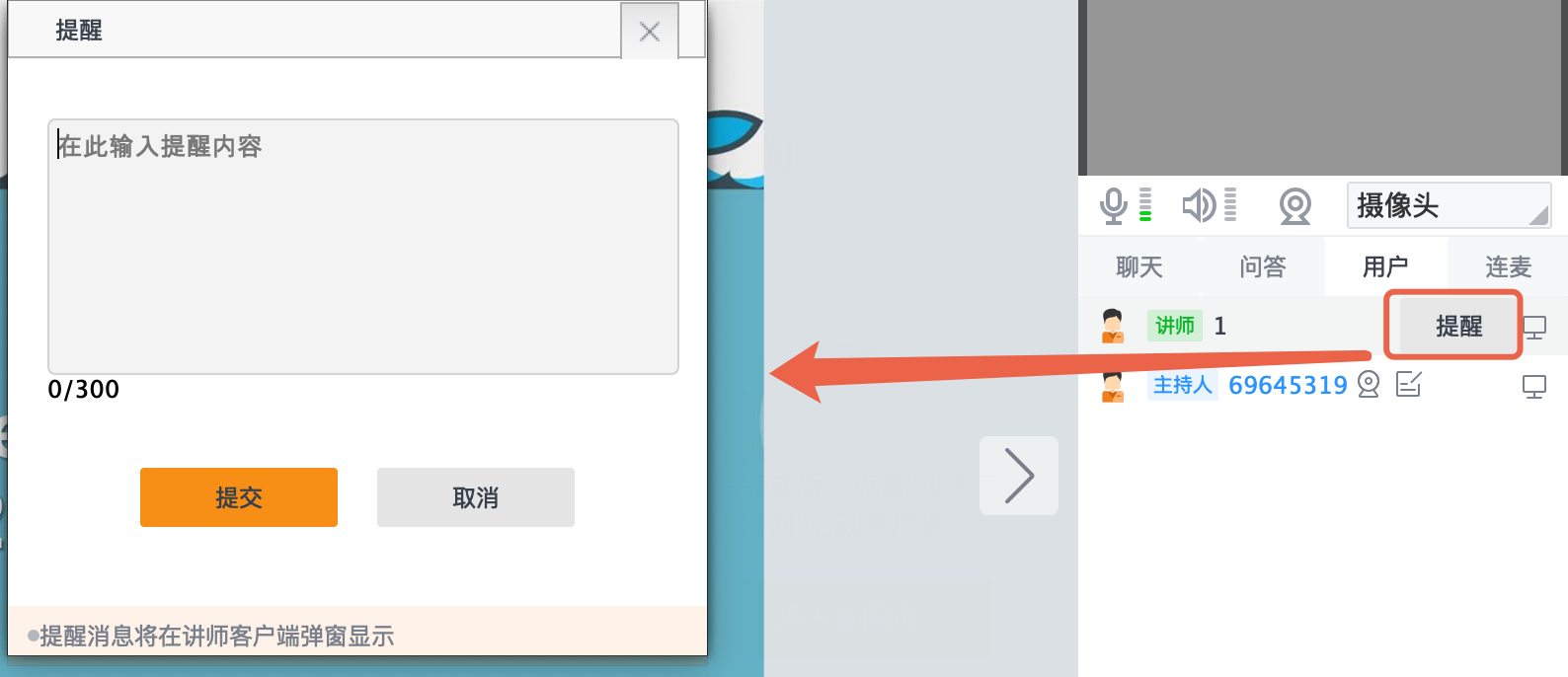
说明:
1)鼠标悬浮至讲师名称,出现“提醒”按钮,点击可输入提醒内容,提交后对应讲师实时接收提醒
获取主持人权限
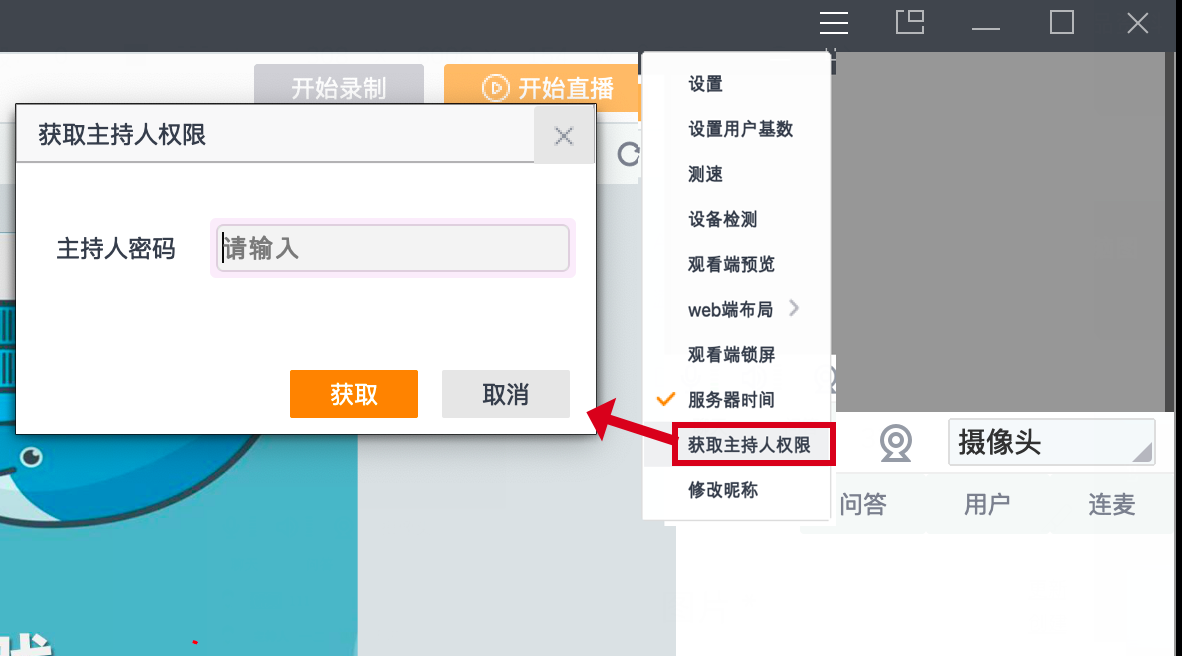
说明:
1)非主持人权限的讲师可通过输入主持人密码,获取主持人权限
2)获取成功后,即可使用主持人相关权限(权限包括直播录制、开启或停止直播,切换主讲、文档权限、预览视频)
3)请注意当主持人重新进入直播间自动获取主持人权限
语音连麦(音频控制)
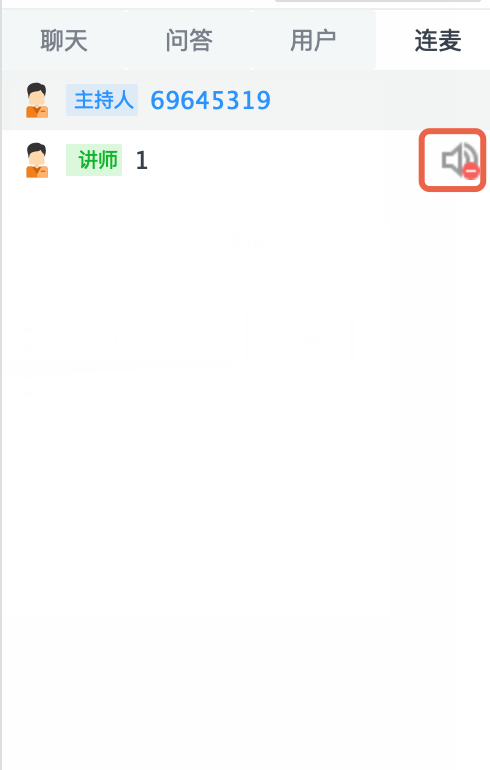
说明
1)点击“连麦”侧边栏,可以与讲师进行内部通话,开启喇叭按钮,可以听到该讲师的声音进行通话,该按钮默认为关闭状态。